Как настроить камеру в Вайбере на компьютере?
Но бывает очень редко, что по каким-то причинам в самом смартфоне ограничен доступ Вайбер к камере.
- Открываем «Настройки», находим пункт «Разрешения».
- Далее ищем строку «Камера» и заходи в нее.
- В списке приложений ищем «Viber» и проверяем — активна ли опция.
О программном обеспечении
Итак, DroidCam Wireless Webcam – это программное обеспечение для использования камеры Android-гаджета на компьютере в качестве периферийного устройства. Если у нас, например, на ПК нет вебки, можем использовать наш телефон или планшет. Другой пример: встроенная камера ноутбука может не работать, а может нам просто хочется использовать более качественное изображение, чем тот минимум, что обычно предлагается фронтальными камерами портативных устройств. Программное обеспечение включает приложение для Android и драйвер операционной системы, обеспечивающий подключение камеры гаджета как периферийного устройства компьютера. Такой драйвер существует в виде программы DroidCam Client для Windows и Linux.
ПО DroidCam Wireless Webcam примечательно, во-первых, тем, что оно бесплатное в части использования базовых функций, во-вторых, двумя возможностями установки соединения с компьютером — по локальной сети (как Wi-FI, так и проводной) и через USB -кабель. Используя бесплатную версию приложения для Android — DroidCam Wireless Webcam, мы получаем возможность просто подключить камеру Android-гаджета без каких-либо её настроек. В частности, даже без возможности выбора фронтальной и тыльной камеры. Подключаться будет только тыльная камера, и она будет с качеством не более 480р.
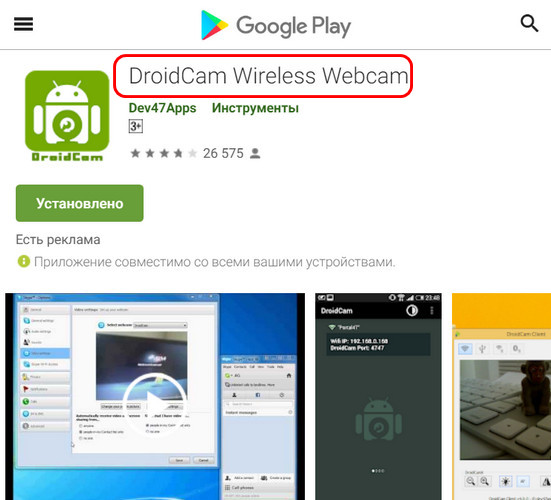
При использовании же платной версии приложения, а это отдельное приложение, и оно называется DroidCamX Wireless Webcam Pro, сможем в работу камеры внести кое-какие настройки – зумировать, поворачивать изображение, подкорректировать яркость и контрастность. Нам будет доступно видео в качестве 720p. Мы также сможем включать фонарик для подсветки, сохранять кадры с камеры формате картинок JPG , настроить FPS и задействовать непрерывную фокусировку.
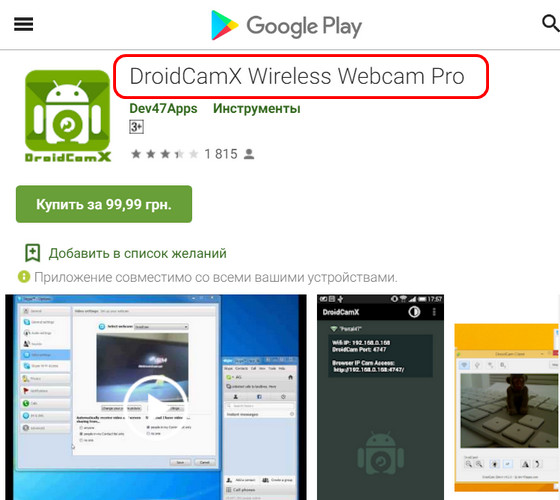
Оба приложения могут работать в фоновом режиме, по минимуму используя заряд аккумулятора. И оба приложения, помимо камеры Android-устройства, позволяют задействовать его микрофон.
Ссылки на установку Android-приложений в Google Play можем получить на сайте DroidCam Wireless Webcam:
Здесь же и сможем скачать программу для компьютера DroidCam Client.
В приложении DroidCam Wireless Webcam увидим данные для подключения к компьютеру. Это IP -адрес и порт для подключения камеры гаджета по локальной сети и по USB . И этот IP -адрес для доступа к камере гаджета в окне браузера на компьютере.
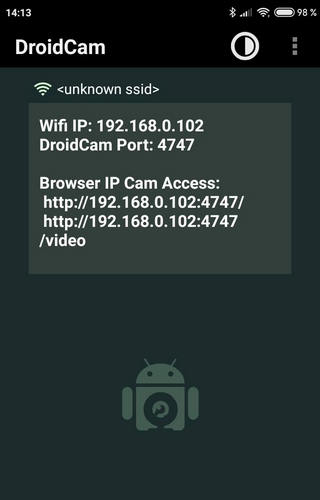
Как настроить камеру в Вайбере на компьютере?
Как настроить Viber на компьютере
- Далее очень важно настроить микрофон и камеру, нажимаем на Инструменты – Изменить настройки аудио и видео
- В данном окне, отрегулируйте громкость микрофона, если у вас несколько устройств подключено для обработки звука, то выберите нужный из списка и примените к нему установки
Viber на пк не работает камера
Обычно проблема того, что в Скайпе камера вверх ногами, заключается в настройках драйвера web-камеры.
Откройте «Инструменты» — «Настройки» — «Настройки видео» и выберите пункт «Настройки веб-камеры».
Нас интересуют параметры
Image mirror flip и Image vertical flip
— первый отвечает за зеркальный переворот изображения слева на право,а второй — за вертикальное отражение изображения.
Ставьте галочку там, где нужно в вашем случае, жмите «Ок» и проверяйте результат.
Иногда эти пункты можно поискать в драйвере камеры через оснастку «Диспетчер устройств».
Для её запуска используйте правую кнопку мыши на «Мой компьютер» — «Управление» — «Диспетчер устройств» — «Устройства обработки изображений» — и здесь в списке будет доступна установленная в системе web-камера.
Правой кнопкой откройте меню, выберите пункт «Свойства».
Ищите в списке настраиваемых параметров Image mirror flip и Image vertical flip и редактируйте их по-необходимости.
При установке мессенджера Viber версии 5.0 пользователям была предложена новая функция — видеозвонок. Это очень порадовало многих юзеров, ведь теперь для совершения звонков есть еще одна функция, позволяющая не только слышать, но и видеть собеседника. Чтобы совершить видеозвонок в Вибере необходимо наличие фронтальной камеры и системных требований:
Неправильно выставленные настройки в программе Viber
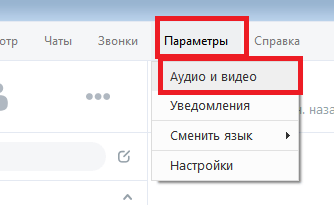
Если вебка рабочая, или вам негде проверить свою камеру, то, возможно, в проблеме с неработающей камерой виноваты неправильные настройки. Чтобы это проверить и решить, нужно выполнить следующие действия:
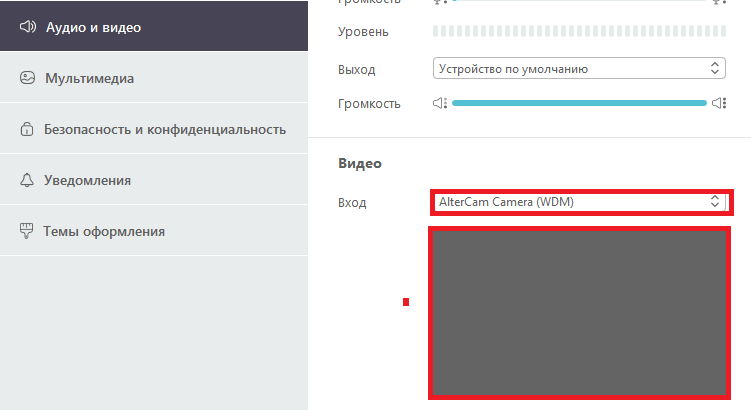
- Среди верхних пунктов меню найдите «Параметры»;
- В открывшемся дополнительном меню найдите пункт «Аудио и видео»;
- Откроется новое окно, в нем сразу же обращайте внимание на небольшой прямоугольник снизу – это картинка с вашей веб-камеры. Если она серая, то камера неправильно подключена/выбрана в настройках. Если на ней изображение с вашей вебки – то она рабочая и правильно подключена;
- Если изображения нет, смотрим на пункт «вход» и среди списка веб-камер выбираем свою и вновь смотрим на картинку.
Как настроить Viber на компьютере
Как и любое приложение, в частности и Viber, необходимо настроить, по умолчанию все настройки уже предустановлены, но вы можете подкорректировать.
- Первым делом выберите нужный язык интерфейса, если у вас стоит Английский язык, то перейдите Tools – Change Language и выбираем нужный язык
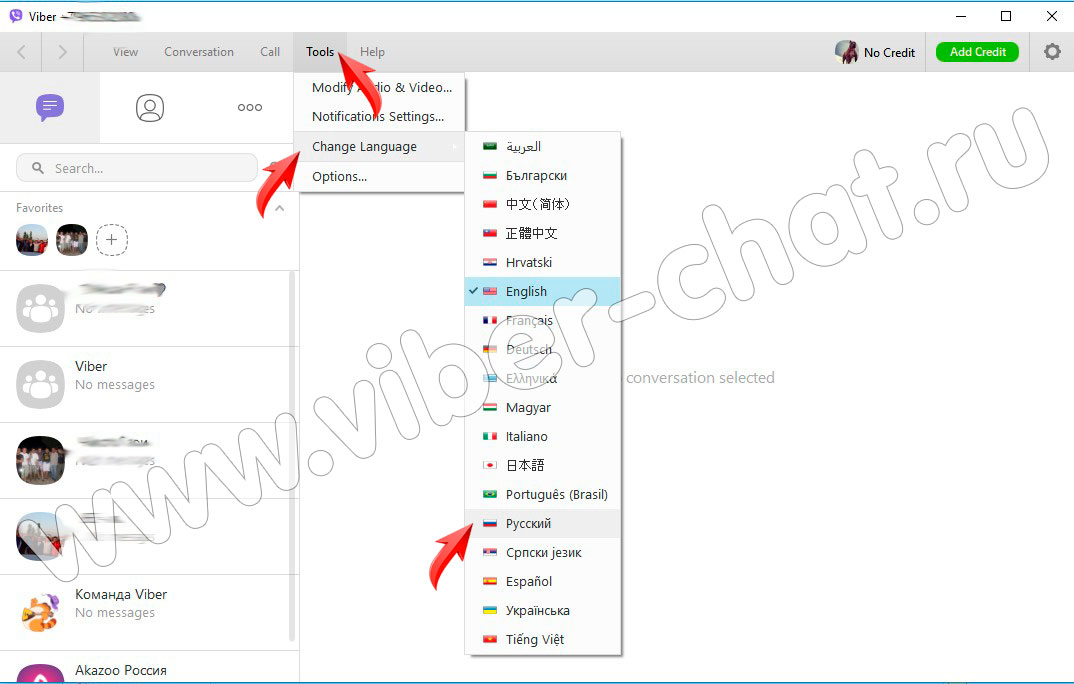
- Далее очень важно настроить микрофон и камеру, нажимаем на Инструменты – Изменить настройки аудио и видео
- В данном окне, отрегулируйте громкость микрофона, если у вас несколько устройств подключено для обработки звука, то выберите нужный из списка и примените к нему установки
- Громкость динамиков, которая будет по умолчанию
- А также проверьте камеру, если вы используете дополнительную Web камеру, то выберите ее из списка
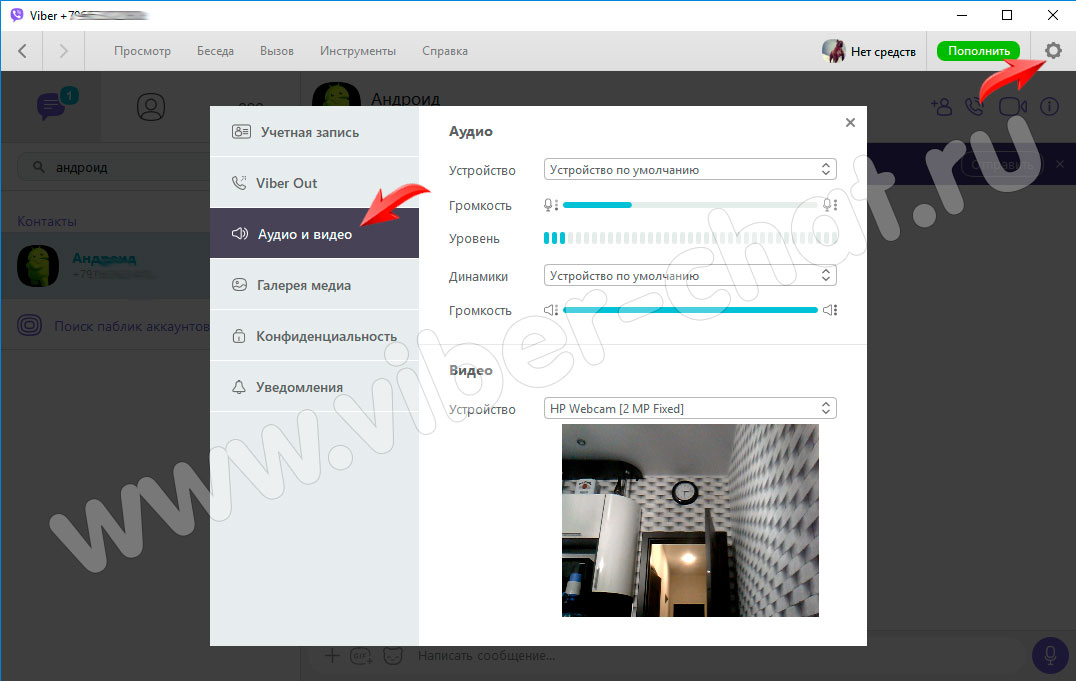
- В строке Галерея и медиа, вы можете указать интервал хранения медиа файлов, если вы выберите, к примеру, 1 неделя, то по истечению этого срока все медиа файлы будут удалены с данного компьютера
- Если убрать галочку Автозагрузка Фото и видео, то при отправке вам фото или видео вы вручную должны нажать на него для загрузки, это экономит место на жестком диске
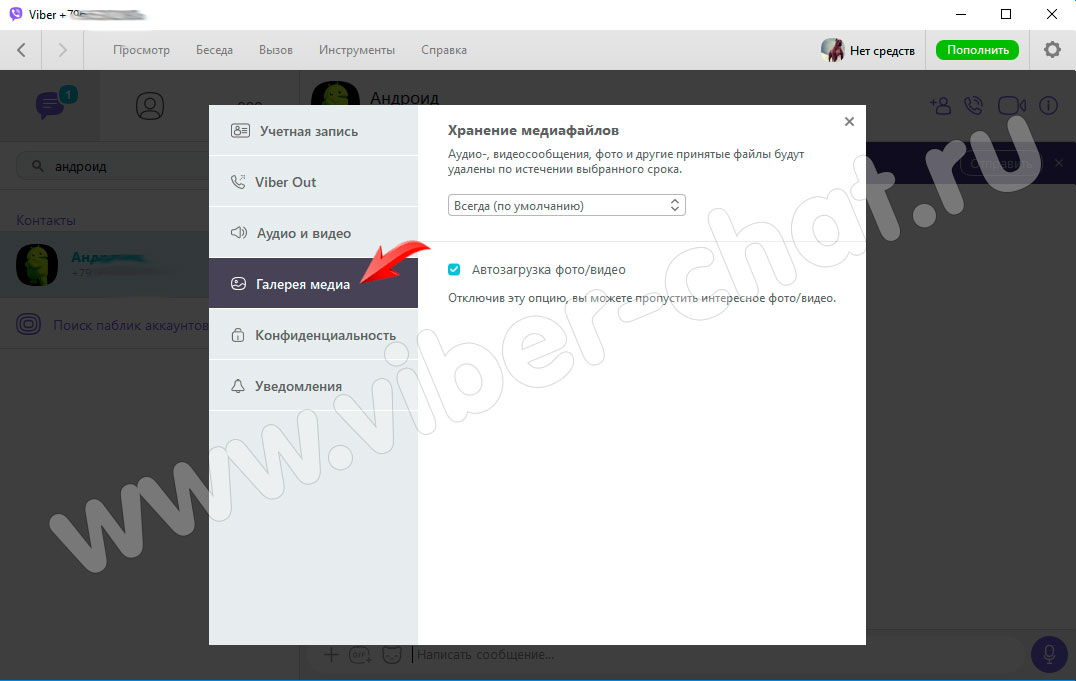
- Если перейти в раздел Учетная запись, то можно убрать или включить функцию запуска приложения при загрузке Windows, по умолчанию она включена
- Установить фон по умолчанию
- Перейдите в графу Уведомления и выберите, при каких условиях вы бы хотели их получать.
В данной статье мы рассмотрели, как настроить вайбер на ноутбуке и компьютере, все самые необходимые функции и возможности, если «поковыряться глубже», вы сможете найти что то еще полезное для себя.









